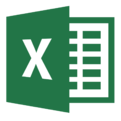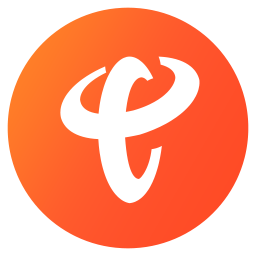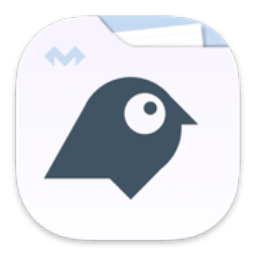
巴别鸟同步端
v5.2.0 官方版大小:79.4 MB更新:2022/09/13
类别:办公软件系统:WinAll
分类分类
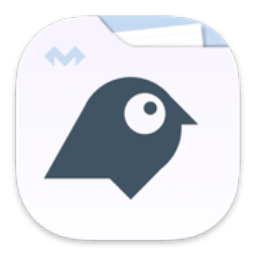
大小:79.4 MB更新:2022/09/13
类别:办公软件系统:WinAll
巴别鸟软件是一款在线协作办公软件,个人用户可以在软件上传自己的office文档办公,可以在软件上传CAD图纸办公,可以直接查看文档内容,可以对文档编辑和添加评论内容,企业用户可以在软件创建自己的团队,可以将工作文件共享给全部团队成员,每个成员都可以查看和下载文件,并且可以在编辑文档后添加自己的评论内容,也可以添加待办内容,方便其他成员查看到自己添加的评论和注释,从而更好协作文档;巴别鸟客户端提供云端办公功能,上传的文件都会在云端保存,您也可以创建同步方案,将云端的文件自动同步到电脑,也可以将电脑指定文件夹的内容同步到云端。
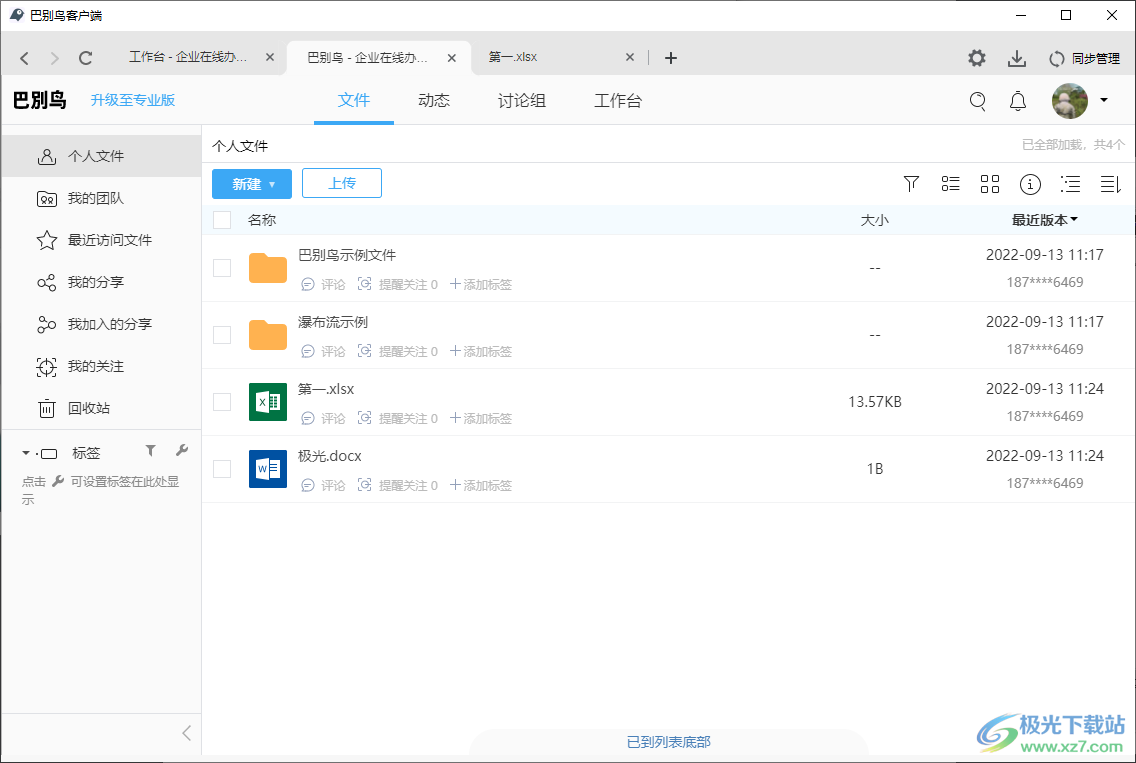
客户端:协作效率翻倍
客户端可以作为一个工作入口,开启后可以查看你在巴别鸟上的所有文件,代办事项及部门成员动态。最令人振奋的是,使用客户端可以调取本地的应用程序直接编辑巴别鸟上的文件,编辑过程中自动锁定,编辑完成后自动生成新的版本。这意味着,你可以和团队成员修改同一个office文档,或者3D模型,CAD设计稿。无需上传,整个团队的工作都在云端。
编辑:随时随地
无论是用手机APP,还是使用网页版或者是电脑客户端,巴别鸟都可以直接编辑office文档,真正做到随时随地的协同工作。你可以在地铁上用手机轻松修改你的演讲PPT,可以在机场校对销售数据报表,修改合同条款。并且无需发送邮件你的修改就会实时通知到你的团队成员或客户。配合客户端使用,甚至能调取你的AutoCad编辑你在巴别鸟上的图纸,无缝的体验更能提升工作效率高达300
从文档出发,高效协作
我们的工作往往围绕着各种文档展开又围绕着各种文档结束。无论是策划一场有趣的户外旅行,或是建造一项壮观的工程,我们都需要和大量的文档打交道。小到一个word文档大到一个水坝的3D设计图纸,你只要把文件拖拽入巴别鸟并邀请团队成员加入就可以直接在文件的内容上协作讨论。Web、iOS、Android 全平台实时协作。协作、存储、讨论、文件归档,人员管理、权限控制,随时随地.....使用巴别鸟,体会真正的高效。
文档
文档是巴别鸟管理的基本单元,也是团队协作、知识共享和创意沟通的核心。所有的工作文档都可以分门别类地放在巴别鸟上。巴别鸟将提供给你一个井然有序的工作环境,你可以便捷地查找和分发工作所需文档,也可以快速查阅特殊格式文档,还能和团队成员基于文档内容自由地讨论。
文件夹——我们共同的空间
和你熟悉的网盘使用起来一样方便,但更适合和同伴一起使用。点击“新建”按钮,你可以创建文件夹,并根据实际需要为文件夹命名,通过创建不同的文件夹分门别类管理文档。你和伙伴可以共同使用一个文件夹,共享文档更方便。
讨论:我们能在文档内容上直接对话
你可以和团队成员一起在巴别鸟上开展讨论。在文档上直接建立“批注”针对具体细节深入探讨,并可以统一管理,快速定位到讨论的内容上,让讨论围绕主题不失焦。
团队:有组织才能更高效
你可以创建和管理团队,和团队成员共享知识。团队文件夹的文件会自动共享给每一位成员。并且可以管理每个成员的权限,同时团队也是一个讨论组,你甚至可以把团队当微信群用。
格式:没有格式才能让思维飞
使用巴别鸟,你几乎不用担心文档打不开的问题。巴别鸟是支持打开格式最多的网盘。大多数网盘无法预览的特殊格式,比如PSD、Ai、DWG等,用巴别鸟都能轻松查阅和讨论。无需购买和安装其他应用程序。
权限:安全的保证
巴别鸟可以控制使用者的权限,文档的权限,多种权限方案让你能在灵活使用和安全稳妥上进行选择。由于使用H5来显示文档,巴别鸟可以有效保护你的源文件,并且可以追踪文件的访问和打开情况,文档的打开、预览、讨论、下载、转发、编辑权限你都可以控制。
减少会议
使用巴别鸟我们可以直接在文件内容上讨论,支持语音对讲,手写等方式(需要配合巴别鸟app使用)。所有的讨论还可统一管理,生成待办事项并跟进执行结果。告别杂乱无章的会议,提高工作效率。
版本管理
巴别鸟可以方便管理文件各个历史版本,并可在各个版本间随意切换对比异同。
监控以及分析
巴别鸟使用网页传播和讨论文件意味着我们可以了解到我们分享的文件使用情况。通过巴别鸟我们可以知道我们分享的文件被谁打开、什么时候打开、看了多少页、停留时间长短等信息,方便我了解文件的使用情况并做出决策。
可以定制储存
使用巴别鸟企业版我们不用担心空间不够用,从初始500G容量到无限的存储空间你都可以选择。
私有化部署
所有数据存储在内网私有服务器中,任何外部人员(包括巴别鸟官方)都无法访问。此外,内网部署网络性能优秀,文件同步速度快,最大化提高工作效率。
在线编辑
巴别鸟手机APP及web版可以在线编辑office文档,并且编辑时能自动锁定防止冲突,编辑完成自动生成新版本。使用巴别鸟客户端更可以调取本地应用编在线文件
提升效率
巴别鸟让公司共用同一个存储空间,成员在同一个文件副本上协作,可以大幅降低企业存储成本。同时免去了邮件来回讨论问题及复杂的审批流程,文档一有更改相关人员就能即时收到通知迅速对应。经测试,巴别鸟系统能提升知识型企业300
1、将巴别鸟软件安装OA电脑,等待安装结束就可以启动软件

2、提示登录界面,如果有账号就直接登录,也可以点击注册
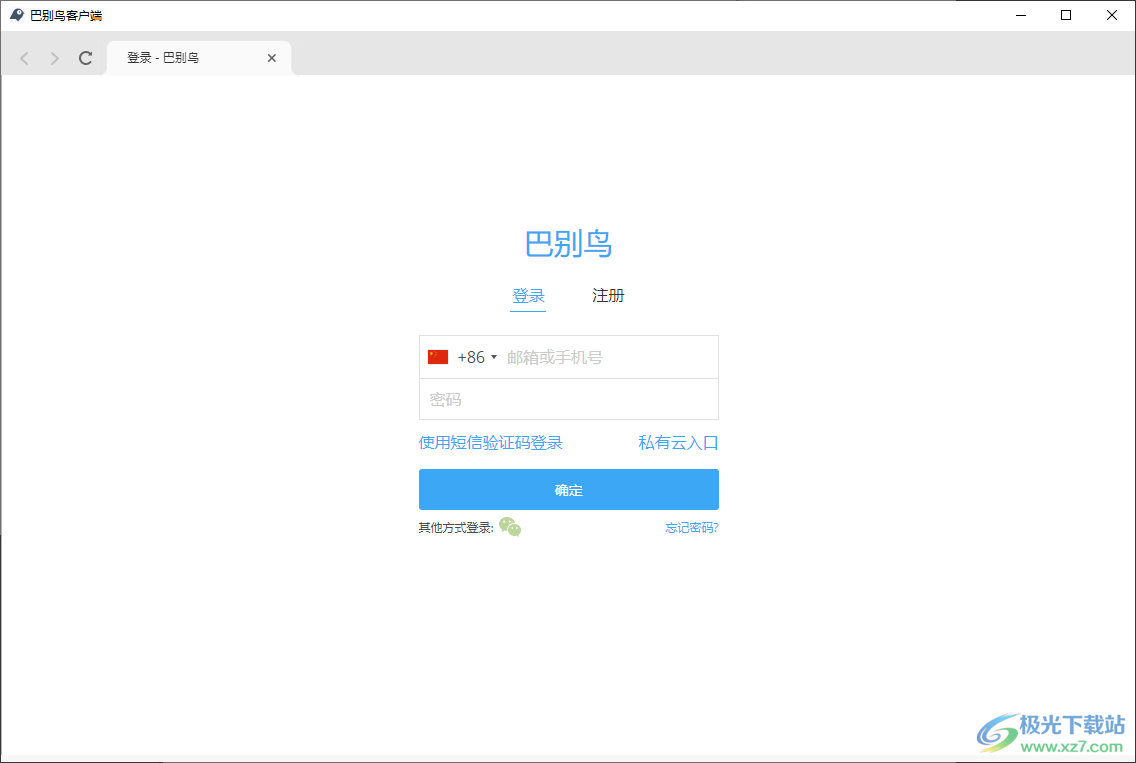
3、如果你是企业领导就可以在软件注册企业账号,如果是个人就可以点击注册个人版
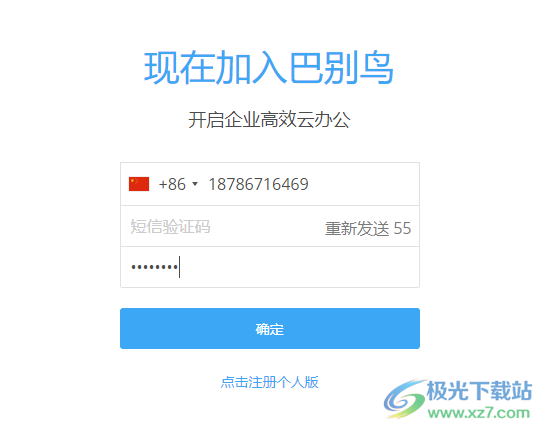
4、设置邮箱后,可以接收共享文件有关的邮件通知,建议马上打开个人设置界面去绑定邮箱

5、全局默认排序
设置后,所有文件夹将使用选择的排序方式作为默认排序,但在不同文件夹列表更改排序后,系统会记住最后一次所使用的的排序方式

6、这里是个人文件界面,可以在这里查看自己添加的全部文件

7、创建功能,可以直接在软件上创建Word,自动打开电脑上安装的Word或者是wps软件

8、上传功能,需要在软件办公就可以将工作文件上传,可以在软件查看直接文档内容,查看表格内容
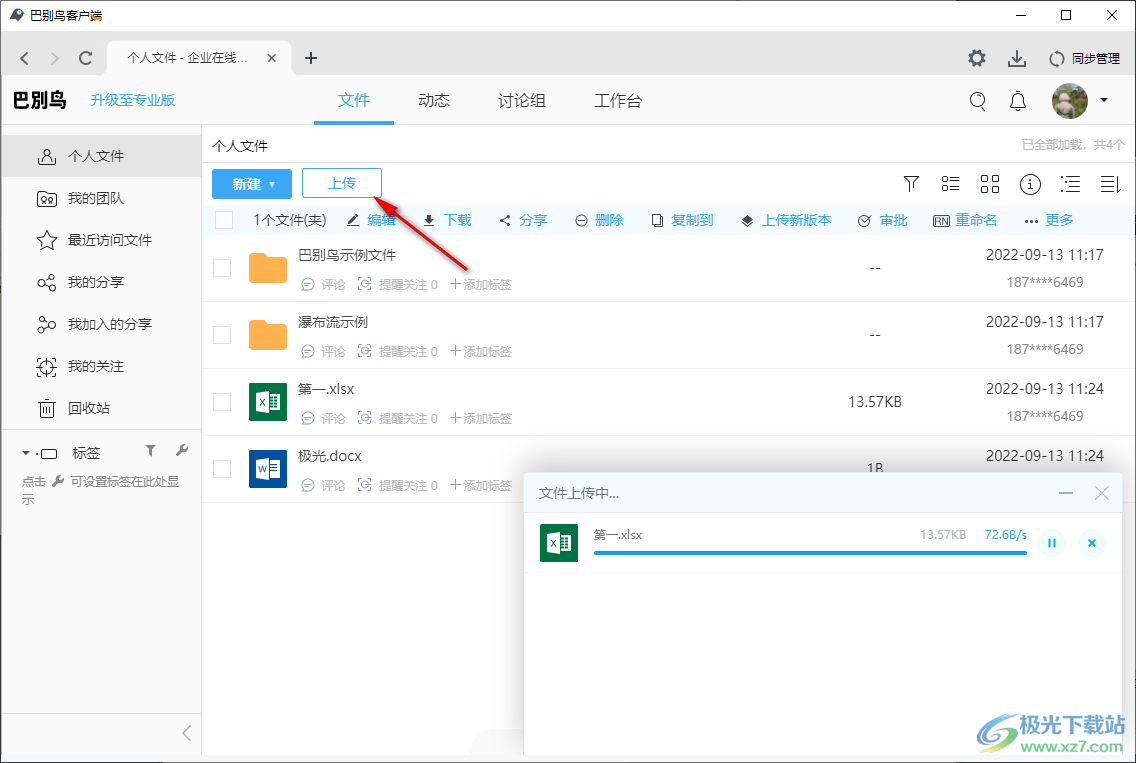
9、如果你注册的是企业账号就可以在软件发起审批,只有企业版支持文件审批功能,您可以开启企业版使用此功能

10、这里是版本查看界面,文件的版本都可以在软件显示,方便恢复历史版本。评论内容也可以查看

11、团队设置界面,如果您已经加入企业就可以在软件创建一个新的团队,可以邀请成员加入团队

12、这里是分享的界面,如果有团队就可以在软件添加分享内容,其他成员可以自由查看你分享的文件

13、工作台界面,可以在这里查看自己上传的文件以及团队分享的文件

14、卡片设置界面,可以在这里添加需要在工作台显示的卡片,例如添加分享的内容,添加评论的文件
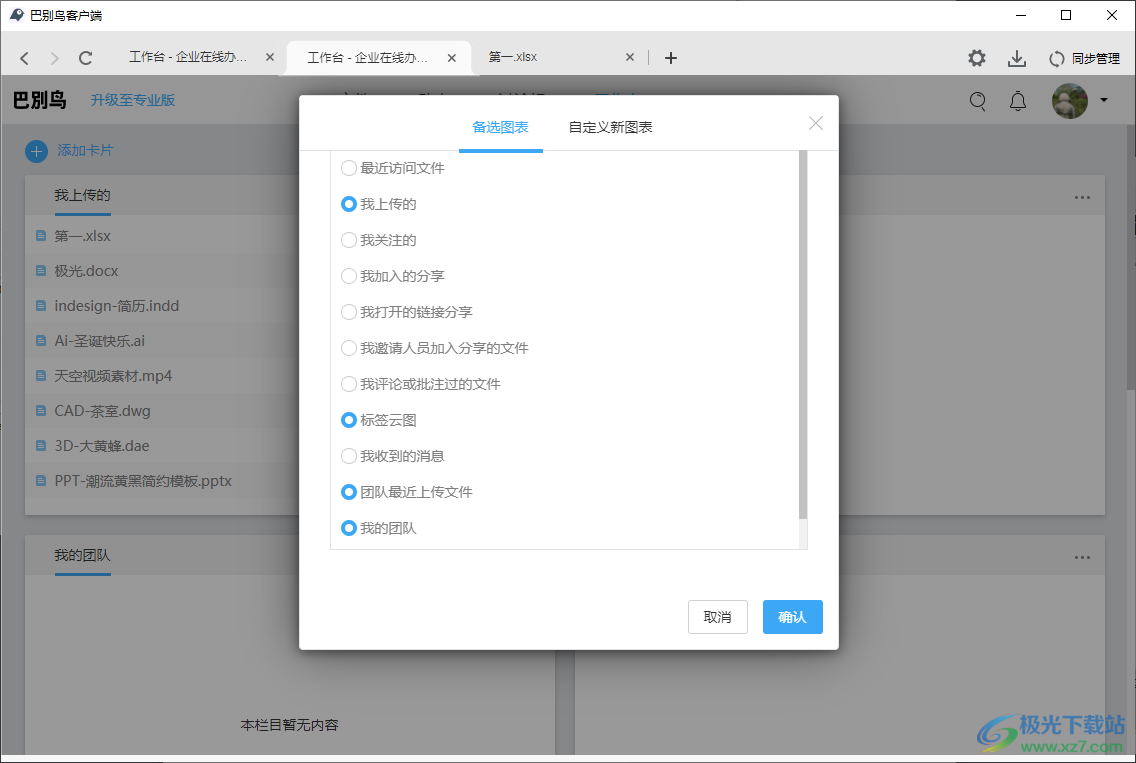
15、自动有新的图表
用于显示指定文件夹内的最近上传文件列表
卡片名称:请输入卡片名称
对应的文件夹:选择要展示的文件夹
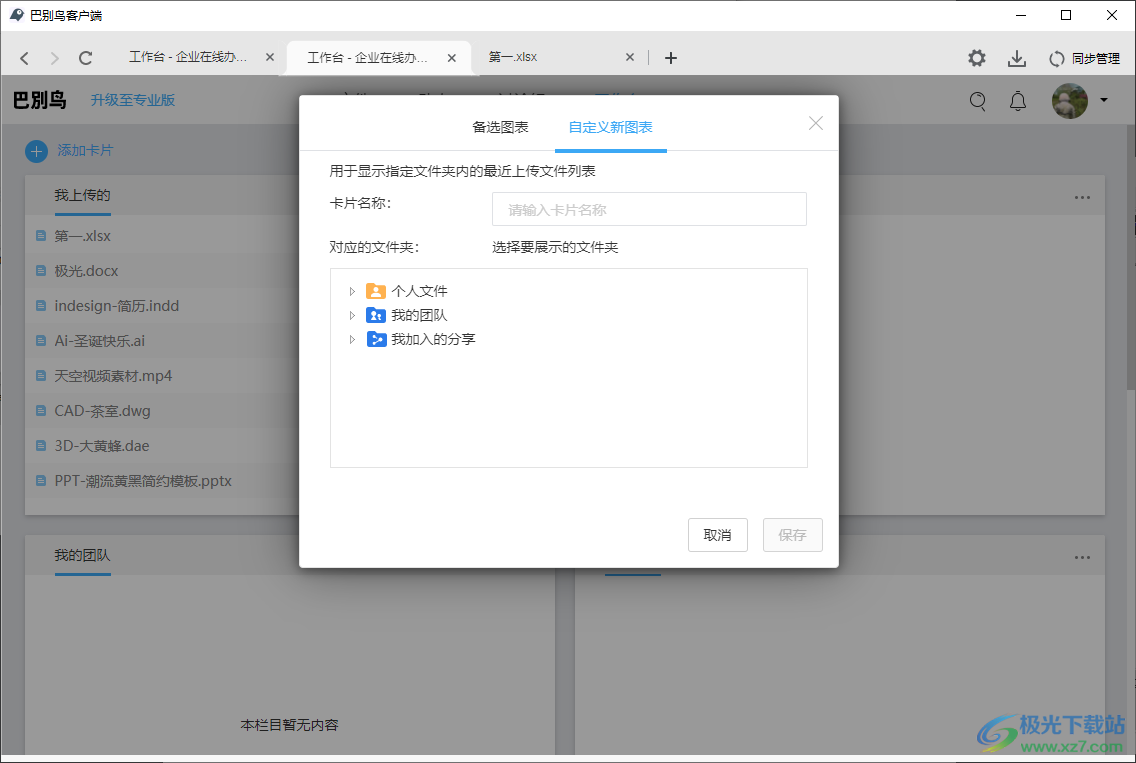
16、同步功能
从巴别鸟云端选择文件夹同步到本地电脑
从本地电脑选择文件夹同步到巴别鸟云端

17、系统设置
自动同步时每隔N分钟检查更新并同步文件(表示实时同步)
同步文件夹的默认位置:C:Userslenovo巴别鸟同步目录

预览,批注
1.点击文件名或文件缩略图即可打开预览,也可双击文件名或文件缩略图。还可以点击更多或右键菜单的“预览”按钮。
预览时默认显示比例是一个适合屏幕的比例,可以自己设置显示的百分比。预览页面右上角显示文件尺寸。在预览页面中间靠下部有放大、缩小、还原的按钮。当文件显示比例大,超过电脑屏幕时,左上角有鹰眼,可在鹰眼部分移动,点击即显示点击部分。还可以点击右上角的全屏模式图标,全屏预览文件,按 Esc 键退出全屏模式。
点击右上角第一个按钮旋转,文件逆时针旋转 90°,再点击一次,再逆时针旋转 90°。也可在文件上点击鼠标右键旋转。
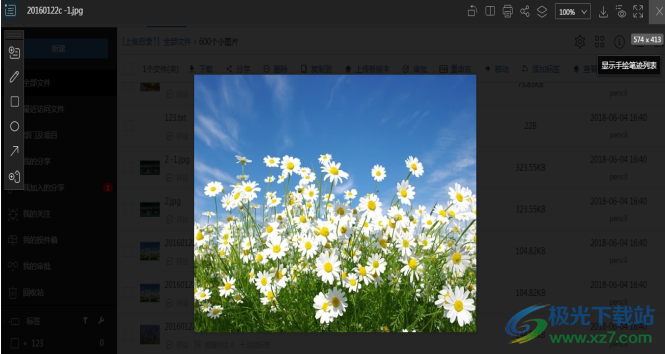
1.1 点击左侧栏第一个“添加批注”按钮,或者在文件上双击弹出添加批注框。输入内容,点击完成即创建一个批注。创建批注时也可以创建一个手绘批注或者文字和手绘混排的批注。

1.2.打开批注面板,在输入框内输入内容,点击发送即回复了一条批注。回复批注时可选择发送文件,也可以是文字和手绘混排的形式。回复批注的可见范围在回复时可以选择:此回复所有人可见,此回复仅企业内人员可见(不属于本企业的人员不可见)。对于回复的批注 5 分钟内在该回复的批注上点击鼠标右键,可撤销此回复。
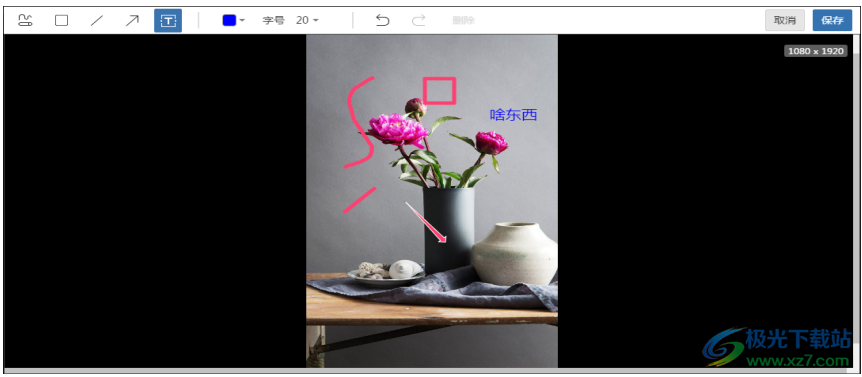
1.3.批注里发送的手绘,点击即可查看。在发送手绘前还可以再编辑或是删除。批注里传输的图片可以直接预览,也可下载。对于回复批注,自己的显示在右侧,其他人的显示在左侧。点击右上角的叉按钮即关闭该批注面板。点击左上角倒数第二个图标可拉大批注面板或缩小批注面板。
在“设为已完成”前面的方框打钩,即将批注设置成已完成,取消打钩,批注是未完成状态。点击删除批注按钮可删除该批注。批注里的链接可点击打开。

在批注点上长按鼠标左键,拖到批注点可移动;在批注点上点击鼠标右键,出现删除按钮,可删除批注(需要有删除批注的权限才可以)。
1.4.批注的动画:已读批注上没有动画,如下图批注点 3;未读批注上有不断向外扩散的圆圈;正在读的批注向外扩散的圆圈有时间间隔;有未读的回复批注,批注点上有一个小红点在绕着批注点旋转;设为已完成的批注,亮度只有其他批注的 50%,如下图批注点 4。
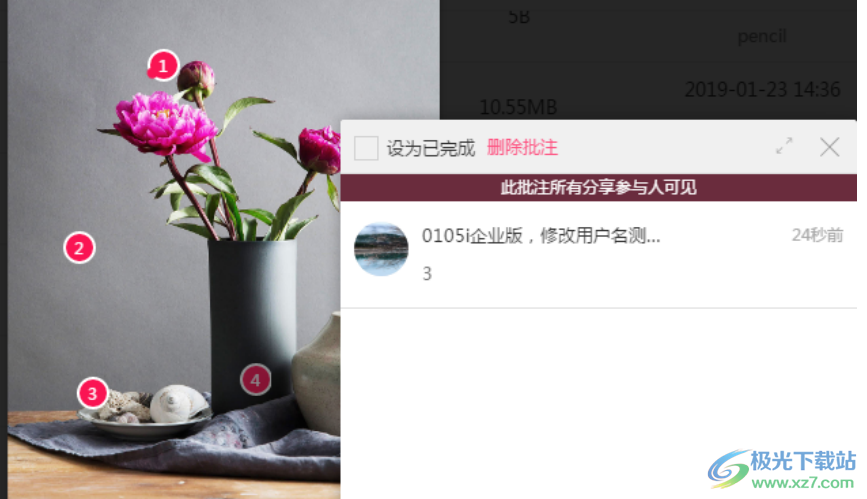
1.5.批注的类型:默认新建的批注是公开批注,批注可见范围是“此批注所有分享参与人可见”,批注面板上部也会显示“此批注所有分享参与人可见”,公开批注颜色为红色。内部批注为蓝色,新建时,选择“此批注仅企业内部参与人可见”;私密批注为灰色,新建时,选择“此批注仅自己可见”。
批注的编号从 1 开始,若删除一个批注,其他批注的编号自动更新使批注号连续。

1.6.对于 office 文件,pdf,txt 文件等,还可做文字批注。选择文字批注按钮,拉选不同文字即可创建一个文字批注。被选中的文字用黄色背景凸显。
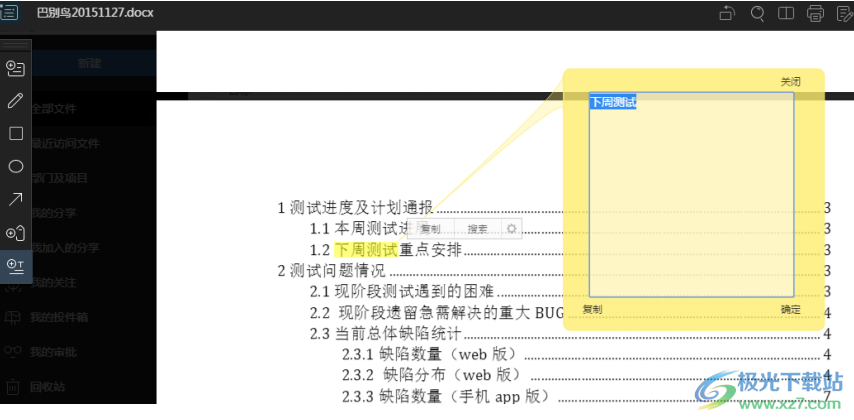
2.还可以选择手绘笔在文件上直接绘制。可选择手绘笔的颜色及粗细,有 6 种颜色,5 种线型可组合。还可使用橡皮擦擦除手绘笔迹。
点击右侧的“显示手绘笔迹列表”按钮,显示出手绘列表,手绘列表分区域显示,点击不同区域,不同区域的手绘笔迹有黄色背景闪动,还可以按区域隐藏或者删除,也可以隐藏或删除某人做的手绘笔迹。不同人员的手绘笔迹在手绘列表里是分开显示的。点击右上角的隐藏批注按钮,所有批注都隐藏起来了,包括手绘笔迹、文字批注等。再点击显示批注。
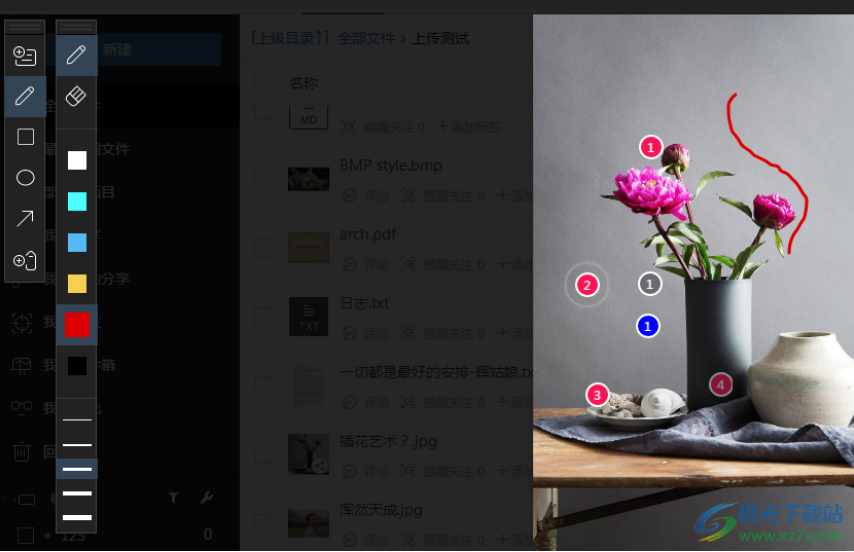
microsoft office 2010中文版办公软件60.68 MB1.1.2.0
详情microsoft office 2007办公软件60.68 MB1.1.2.0
详情office2007 sp3 3in1三合一精简版办公软件60.98 MB中文版
详情microsoft office 2007安装包办公软件60.68 MB1.1.2.0
详情microsoft office2016办公软件60.68 MB1.1.2.0
详情microsoft office 2021官方免费版办公软件60.68 MB1.1.2.0
详情office2010 win10安装包办公软件811.96 MB
详情microsoft office 2016安装包办公软件60.68 MB1.1.2.0
详情云上纺办公软件38.9 MBv1.4.2.4 官方版
详情access2003绿色版办公软件63.20 MB免费版
详情office2019绿色精简版办公软件9.83 MB免安装便携版
详情microsoft office2019官方正式版办公软件60.68 MB1.1.2.0
详情office 2003免安装win10办公软件519.75 MB
详情excel2024版办公软件5.11 MBv16.0.17328.20214
详情microsoft office2019专业增强版办公软件60.68 MB1.1.2.0
详情office2010win7版本办公软件811.96 MB32/64位
详情adobeacrobat7.0办公软件210.60 MBv7.0
详情wpsoffice2019专业增强版办公软件240.07 MBv12.1.0.18608
详情microsoft office 2021精简版办公软件60.68 MB1.1.2.0
详情microsoft office 2003简体中文版办公软件60.68 MB1.1.2.0
详情adobe acrobat 7.0 professional中文版办公软件210.22 MBv7.0.0
详情word电脑版办公软件12.2 MB
详情office2007全免费版安装包办公软件61.00 MB中文版
详情wps for linux社区版办公软件240.07 MBv12.1.0.18608
详情钉钉xp系统办公软件4.96 MBv7.6.25
详情office2021离线完整版办公软件1.32 GB
详情microsoft office 2013安装包办公软件60.68 MB1.1.2.0
详情干部任免审批表编辑器办公软件53.15 MBv3.2.1.16 官方版
详情excel2010免费版办公软件811.96 MB最新版
详情快手小店商家电脑版办公软件77.20 MBv3.1.10.75 pc登录版
详情四川电信统一客户端办公软件100 MBv4.0.0.5 官方版
详情企业微信绿色免安装版办公软件484 MBv4.1.30.6004
详情microsoft office 97三合一精简版办公软件60.68 MB1.1.2.0
详情office2021 win10办公软件1.32 GB最新版
详情microsoft office 2010完整版办公软件60.68 MB1.1.2.0
详情腾讯会议pc客户端办公软件206 MBv3.29.10.471
详情Microsoft office 95中文版办公软件60.68 MB1.1.2.0
详情microsoft office2007sp3完整版办公软件60.68 MB1.1.2.0
详情office2010四合一精简版办公软件5.15 MB稳定版
详情钉钉32位电脑版办公软件4.96 MBv7.6.25
详情点击查看更多
office 2003免安装win10办公软件519.75 MB
详情microsoft office 2003绿色版办公软件60.68 MB1.1.2.0
详情excel2007免费版办公软件5.11 MB电脑版
详情microsoft office 2010电脑版办公软件60.68 MB1.1.2.0
详情Microsoft Office2007 Service Pack 1办公软件60.68 MB1.1.2.0
详情access2003绿色版办公软件63.20 MB免费版
详情access2007精简版办公软件34.57 MB绿色版
详情office 2003专业增强版办公软件81.90 MB中文版
详情快手小店商家电脑版办公软件77.20 MBv3.1.10.75 pc登录版
详情microsoft office 2010中文版办公软件60.68 MB1.1.2.0
详情点击查看更多
microsoft office xp版本办公软件60.68 MB1.1.2.0
详情microsoft office 97三合一精简版办公软件60.68 MB1.1.2.0
详情microsoft office 2003绿色版办公软件60.68 MB1.1.2.0
详情office2007经典菜单v3.5办公软件3.68 MB绿色版
详情office 2003专业增强版办公软件81.90 MB中文版
详情赛娜无纸化办公系统电脑版办公软件32.10 MB官方版
详情microsoft office 2003简体中文版办公软件60.68 MB1.1.2.0
详情南逸考勤管理系统中文版办公软件4.52 MBv3.08.3 完整版
详情office 2000 sp3 简体中文办公软件12.34 MBv5.0.2919.6307 免费版
详情microsoft office 2010个人版办公软件60.68 MB1.1.2.0
详情易达机票航空电子客票系统办公软件6.50 MBv30.0.1 最新版
详情Microsoft Office2007 Service Pack 1办公软件60.68 MB1.1.2.0
详情锦航物业收费管理系统中文版办公软件3.90 MB最新版
详情赛酷文档秘书免费版办公软件29.10 MBv6.0 网络版
详情office2003sp3三合一安装版办公软件69.90 MB绿色版
详情microsoft office 2007 sp1简体中文办公软件60.68 MB1.1.2.0
详情全时云会议pc客户端办公软件60.04 MB官方版
详情microsoft office 2003 sp3补丁办公软件60.68 MB1.1.2.0
详情microsoft office 2007 sp2补丁包办公软件60.68 MB1.1.2.0
详情红旗2000最新版办公软件221.80 MBv5.2 pc客户端
详情e立方管理平台单机版办公软件31.00 MBv6.1 绿色版
详情傻博士投稿软件官方版办公软件18.00 MBv1.20.308.0 最新版
详情翱奔电子病历系统绿色版办公软件13.38 MBv2.0 最新版
详情粤政易电脑客户端办公软件123.00 MBv2.5.30005.428 pc版
详情nitro pdf professional9最新版办公软件82.44 MBv9.0.2.37 中文版
详情业务提成管理软件(易达商品进销存)办公软件5.00 MBv37.0.9 免费版
详情星宇超市收银软件免费版办公软件44.78 MBv2.53 中文版
详情microsoft office powerpoint 2007官方版办公软件60.68 MB1.1.2.0
详情microsoft office 2010电脑版办公软件60.68 MB1.1.2.0
详情microsoft office 2010 sp1最新版办公软件60.68 MB1.1.2.0
详情microsoft office 2010中文版办公软件60.68 MB1.1.2.0
详情office2003三合一迷你版办公软件5.11 MB官方版
详情microsoft office 2010 starter办公软件60.68 MB1.1.2.0
详情微软office2003办公软件20.2 MBv1.0.7.1
详情powerpoint2010安装包办公软件60.61 MB官方版
详情microsoft office2007sp3完整版办公软件60.68 MB1.1.2.0
详情方正飞腾4.1排版软件办公软件117.00 MBv4.1
详情员工考勤表模板办公软件112.00 KB电子版
详情gleasy格子云办公软件35.39 MBv3.0.0.0 官方版
详情企业微信2018年版本软件办公软件67.20 MB电脑版
详情点击查看更多